Adobe Photoshop作为一款集图像扫描、编辑修改、图像制作、广告创意,图像输入与输出于一体的图形图像处理软件,深受广大平面设计人员和电脑美术爱好者的喜爱,小伙伴们知道如何在PS中创建镜面球灵感文本效果吗?不知道的小伙伴可以跟着下面这篇文章动手试试哦。
1. 如何创建图案
步骤1、 用白色背景创建一个新的 35 x 35px 文档。
选择 “矩形选框工具”,然后单击选项栏中的“添加到选择”图标。
接下来需要做的是在文档边缘创建一个 1 像素 宽的选择.您可以放大以简化操作。
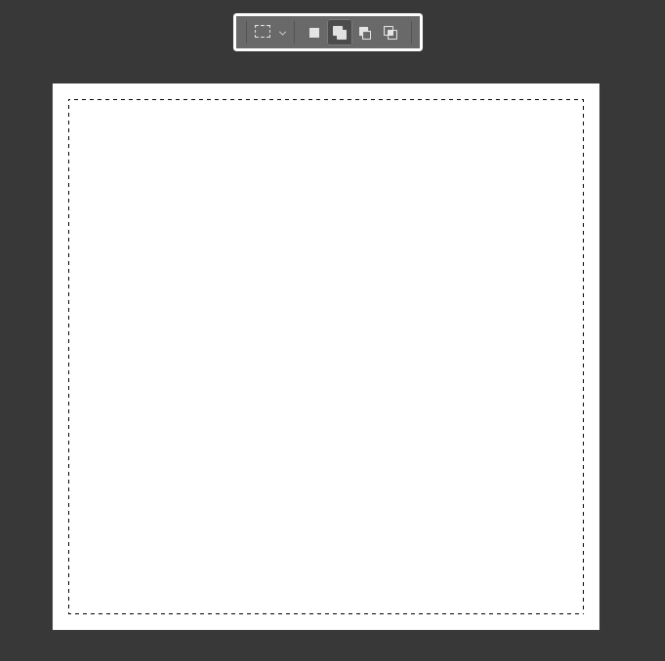
第2步、 用颜色填充选择 #020202 ,然后按 Command-D 取消选择。
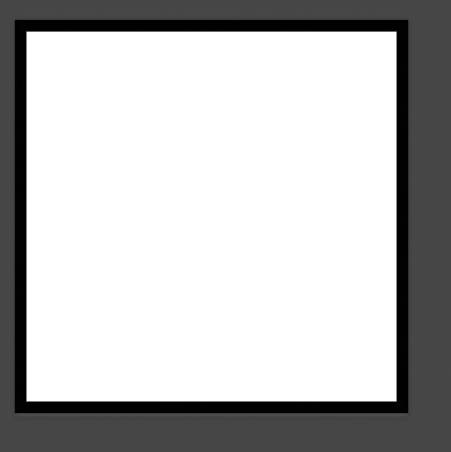
第3步、 接下来,你需要重复这一过程,创建三个以上选择去脏,用颜色填充它们 #373737 , #bababa 和 #f7f7f7 ,得到下面的结果。
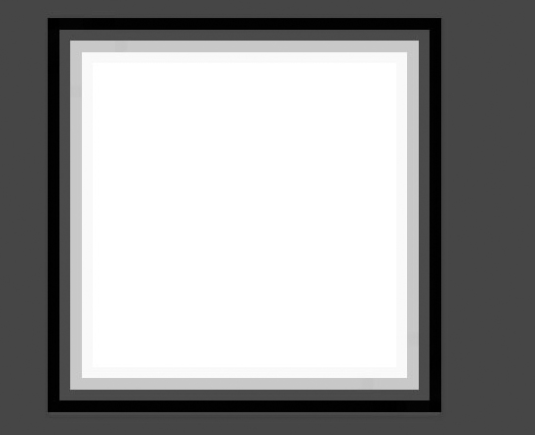
第4步、 完成后,转到 “编辑” > “定义模式”,输入“凹凸”,然后单击“确定”。
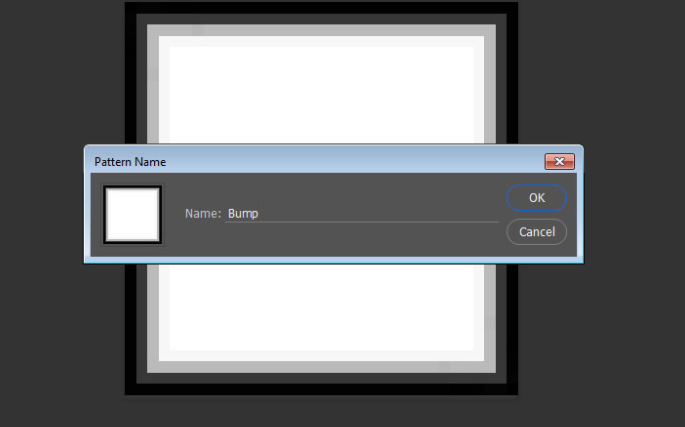
第5步、 创建一个新的 980 x 980px 文档,选择“ Paint Bucket ”工具,在“选项”栏中选择“图案”填充,选择“凹凸”图案,然后用它填充文档。
将文件保存为“凹凸纹理”,然后将其关闭。
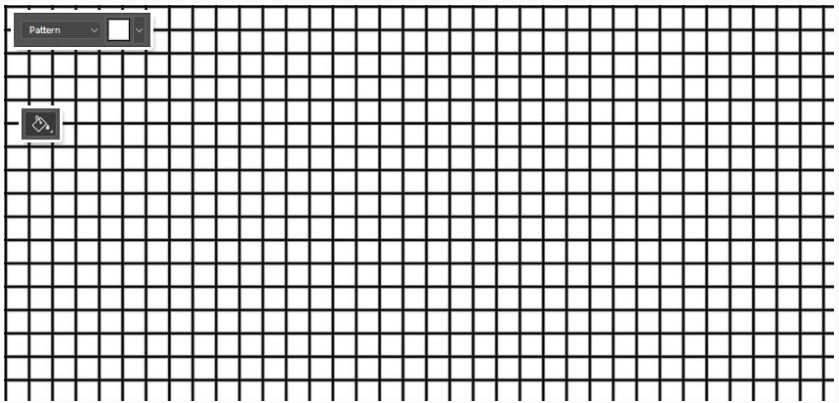
2. 如何创建渐变背景
步骤1、 创建一个新的 1000 x 1000 px 文档,然后复制 Background 层。
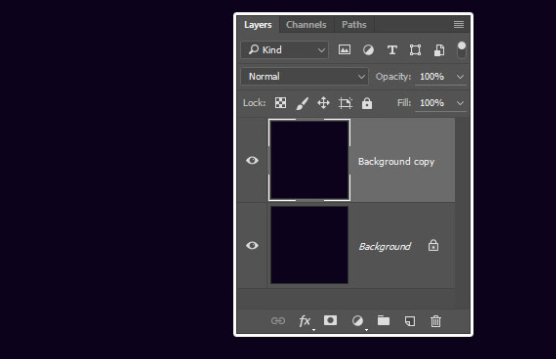
第2步、 双击该背景副本层到应用渐变叠加使用默认设置的效果。
使用 #03010c 左侧和 #240333 右侧的颜色创建渐变填充。
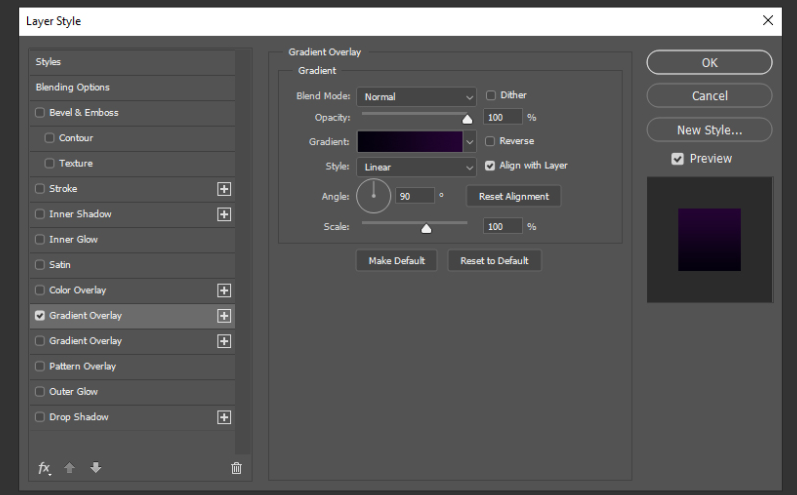
这将对背景应用简单的线性渐变。
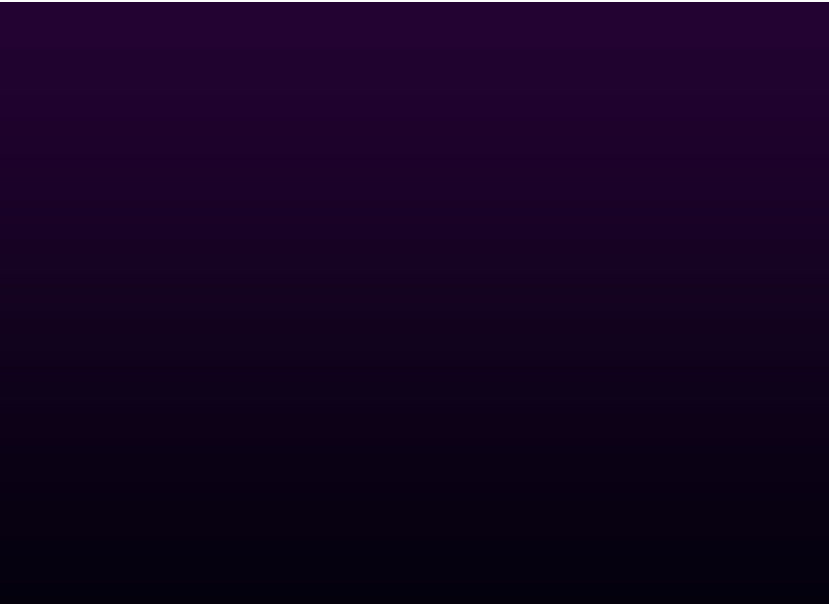
3. 如何将文本转换为形状
步骤1、 确保在 Photoshop 偏好设置中使用图形处理器.为此,请转到“ 编辑” > “首选项” > “性能” ,然后在继续下一步之前确保选中此框.这将启用 3D 的使用(注意:如果您没有专用的图形处理器,则可能无法执行下一步)。

第2步、 使用字体 Donut Monster G 创建文本.该颜色是 #ececec 和尺寸是 150 磅。
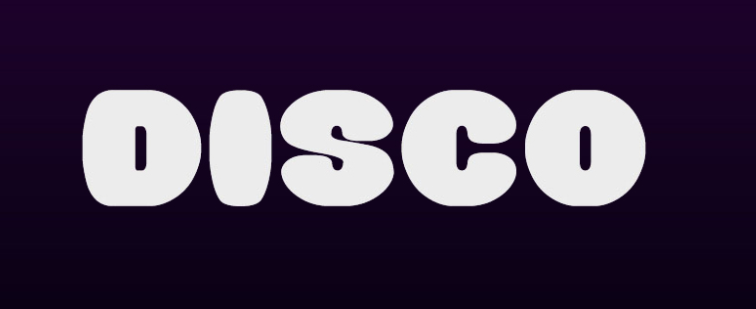
第3步、 转到 “类型” > “转换为形状”。
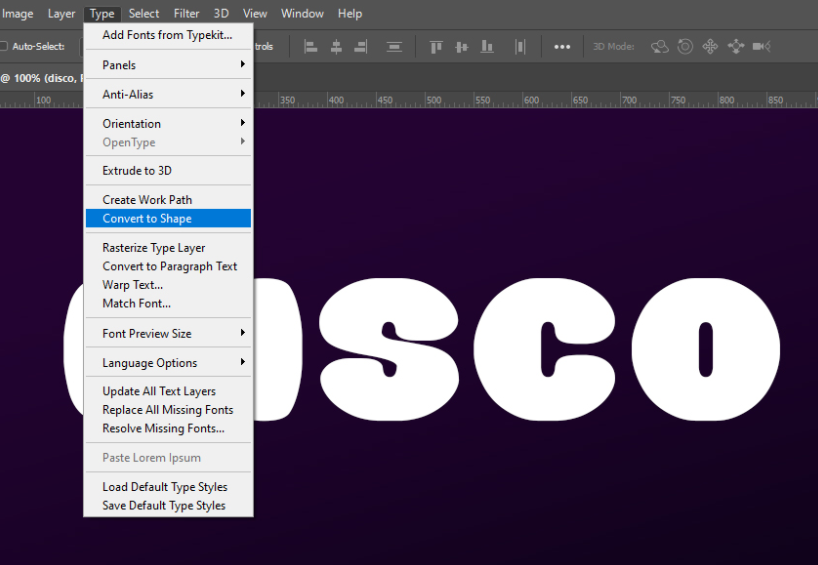
4. 如何在Photoshop中创建3D文本
步骤1、 转到 3D> 从选定路径进行新的 3D 拉伸.这会将图层转换为 3D 图层。
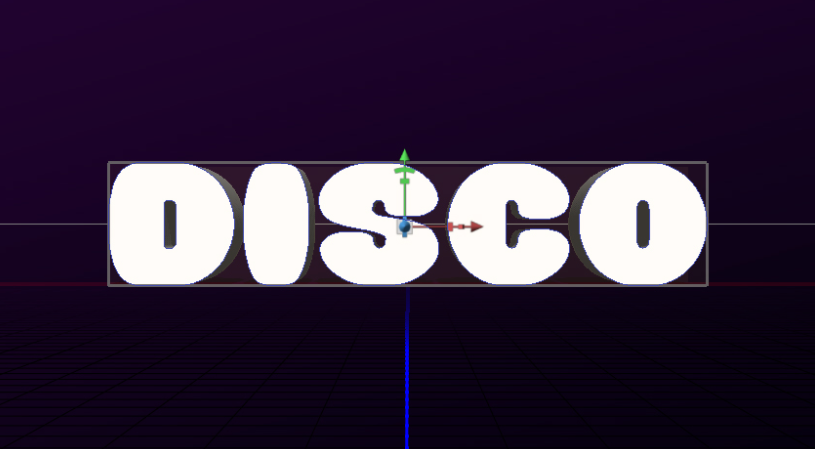
第2步、 要访问 3D 网格设置和属性,您需要打开两个面板: 3D 面板和“属性”面板(均在“窗口”菜单下找到)。
在 3D 面板的 3D 场景的所有组件,并且当你点击任何这些名称,你就可以访问在其设置的属性面板.因此,在更改“属性”面板中的元素设置之前,请确保始终在 3D 面板中选择要修改的元素的选项卡。
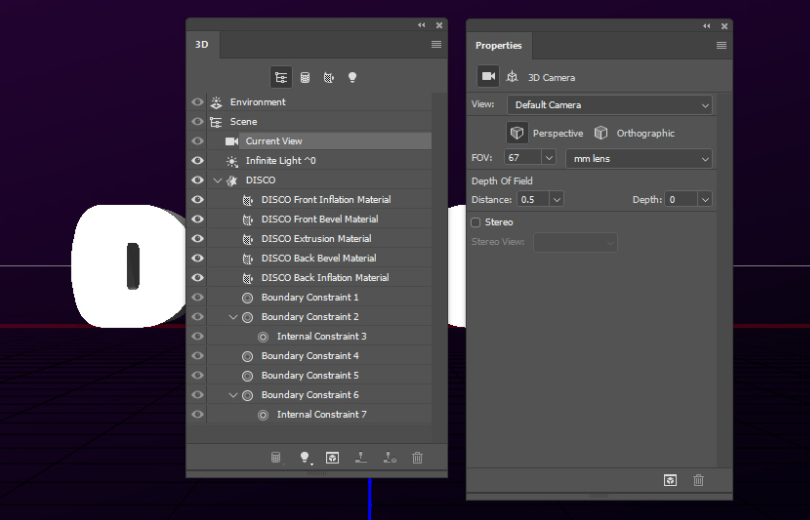
第三步、 如果选择 “移动工具”,则会在选项栏的右侧找到一组 3D 模式。
选择其中一项时,可以单击并拖动以执行更改(在 3D 面板中的选定元素上)。
使用这些模式可以将 “当前视图”更改为所需的角度。
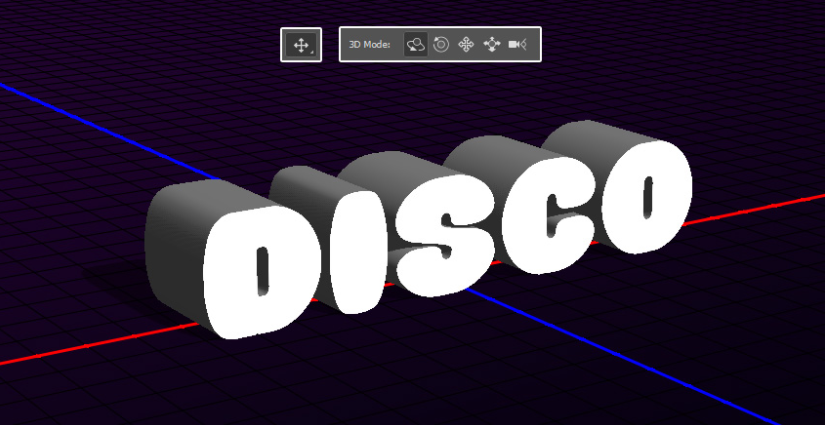
5. 如何编辑网格和顶盖设置
步骤1、 在 3D 面板中选择 3D 网格选项卡,然后在“属性”面板中,将“纹理贴图”更改为“平铺”,将“拉伸深度”更改为 100 。
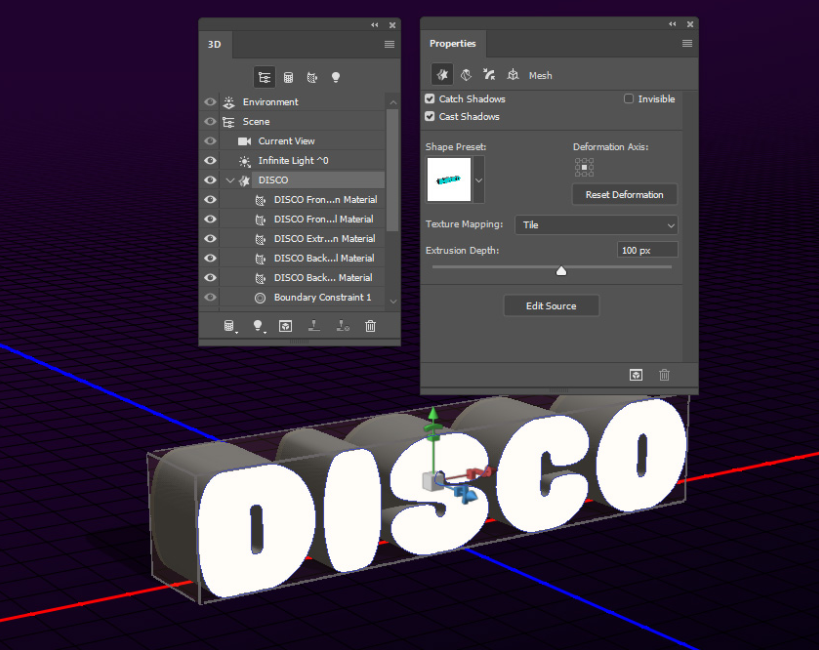
第2步、 点击帽图标上方属性面板,然后更改斜边宽度,以 2 %的轮廓,以半圆,和膨胀力至 10 % 。
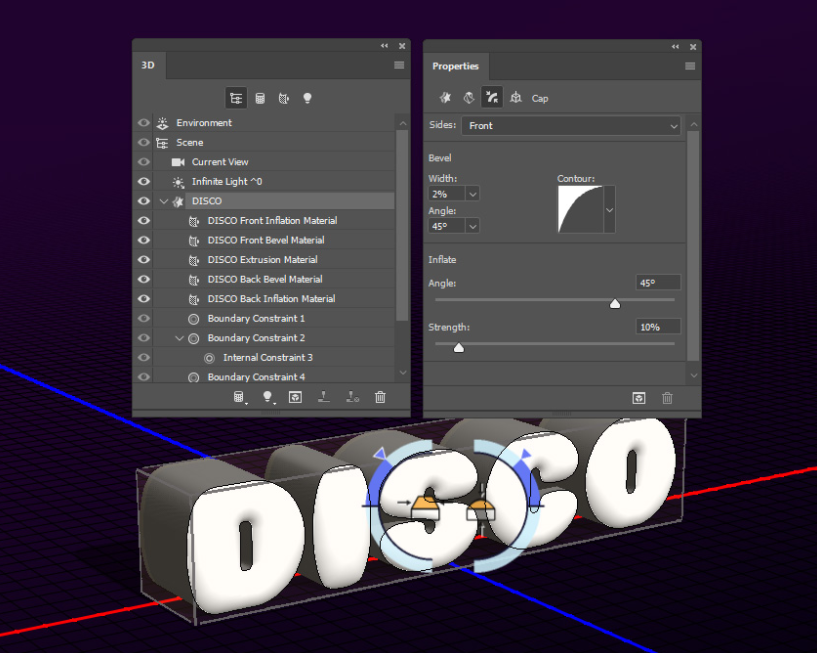
6. 如何修改材料设置
步骤1、 在 3D 面板中选择所有材料选项卡,然后在“属性”面板中更改其值,如下所示:
高光:128,128,128
闪耀:100
反射:100
粗糙度:10
凹凸:20
折射:1.3
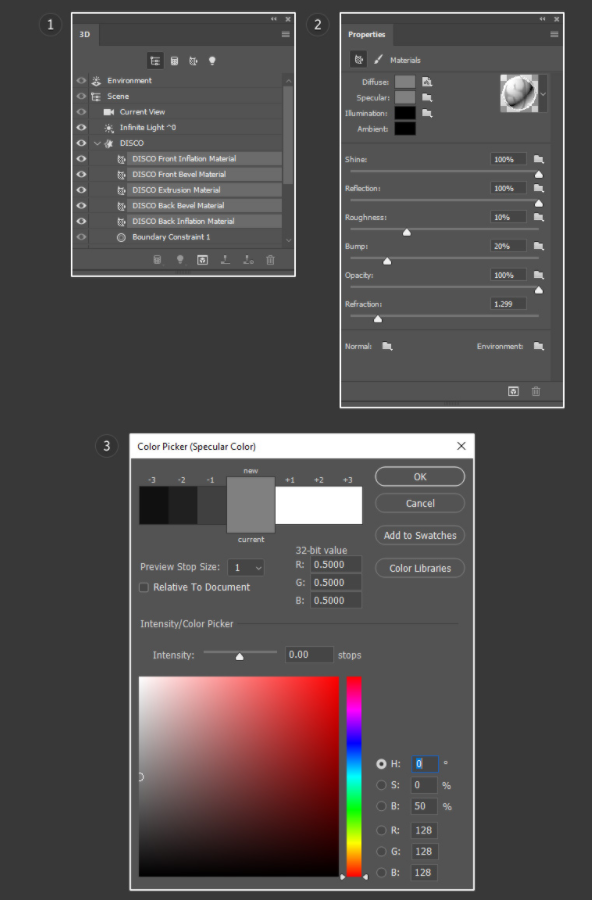
第2步、 在 3D 面板中选择“前充气材料”选项卡,然后单击“凹凸”文件夹图标并选择“加载纹理”,然后加载在步骤 1 中创建的凹凸纹理。
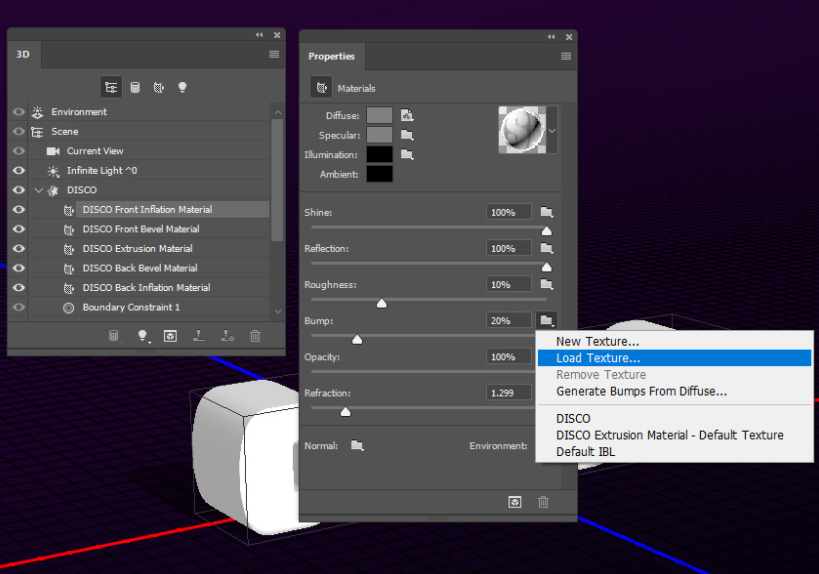
第3步、 单击凹凸纹理图标,然后选择 “编辑 UV 属性”。
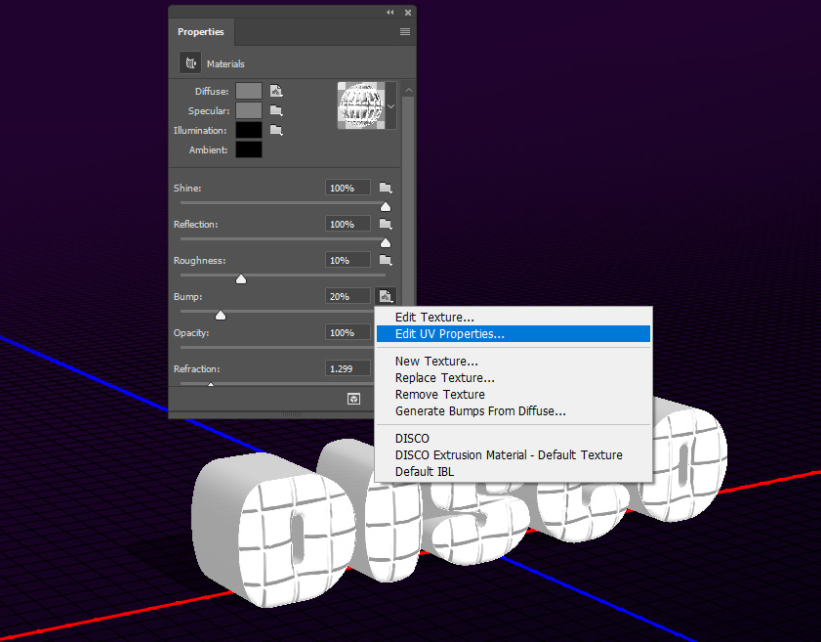
第4步、 调整 “平铺”值,以使纹理在文本上看起来完美缩放。
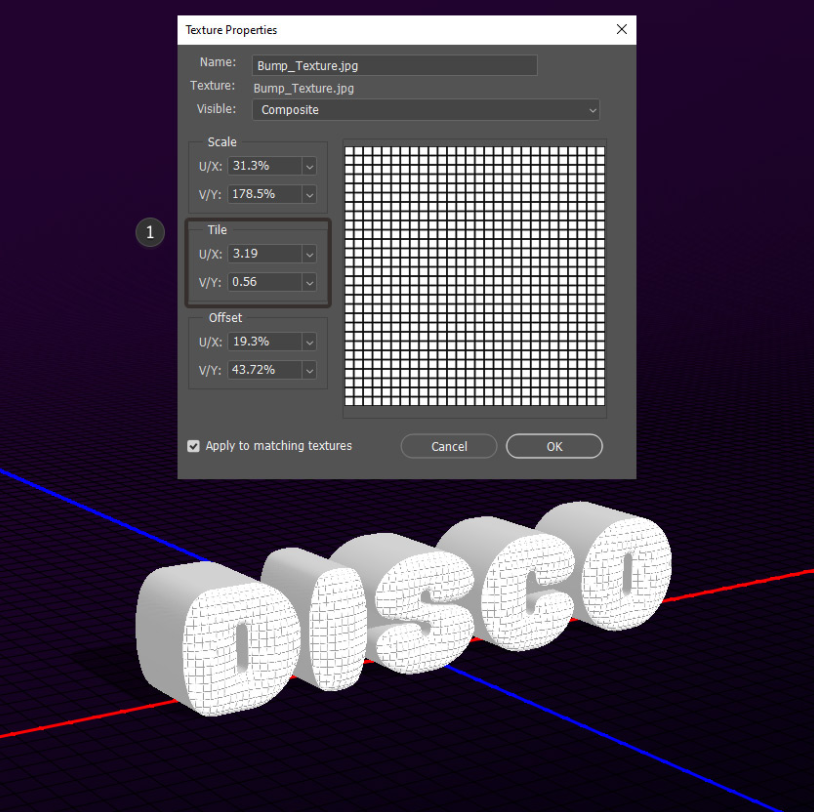
您应该得到类似的东西.
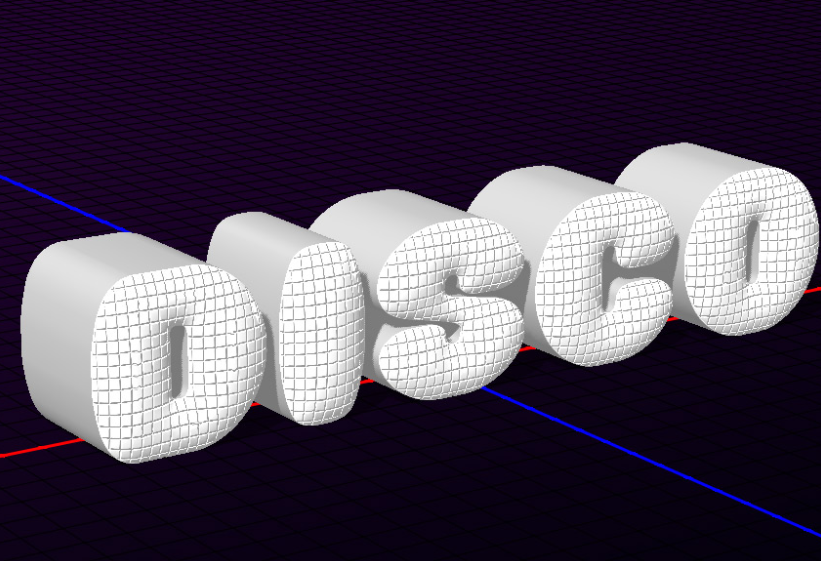
第5步、 选择其余的材质选项卡,单击 “凹凸”文件夹图标,然后从列表中选择“凹凸纹理”。
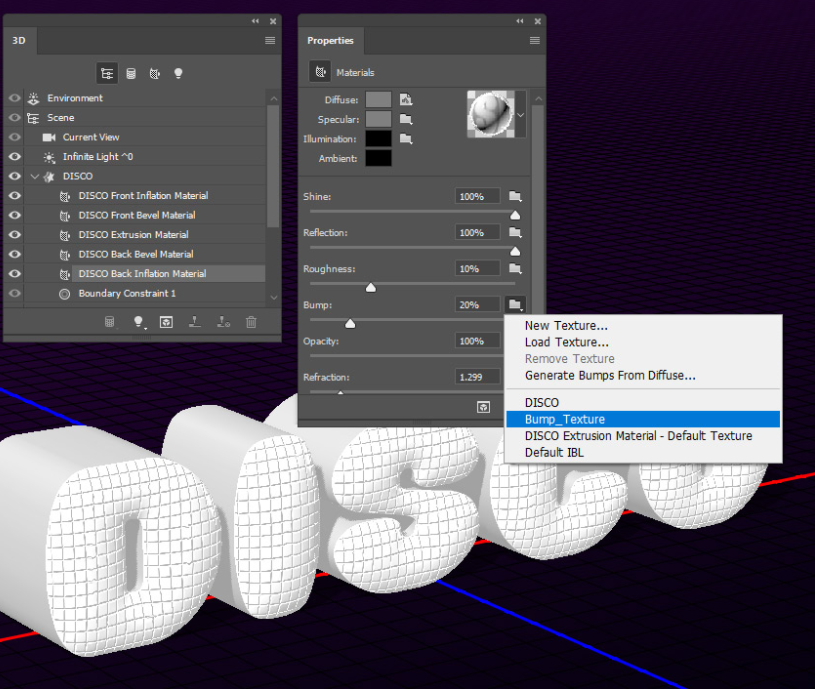
第6步、 您可能需要调整 UV 属性的挤压材料应用纹理之后.如果是这样,请从 3D 面板中选择“ 挤出材料 ” ,然后重复上述步骤以将纹理应用于文本的侧面。
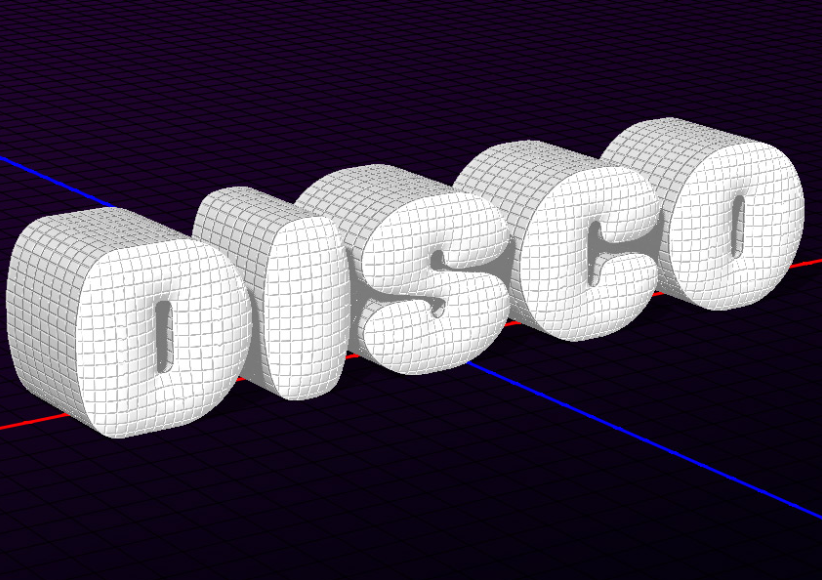
7. 如何修改照明
步骤1、 选择 “无限光 1 ”选项卡,然后将“强度”更改为 20 %,将“阴影柔和度”更改为 30 %。
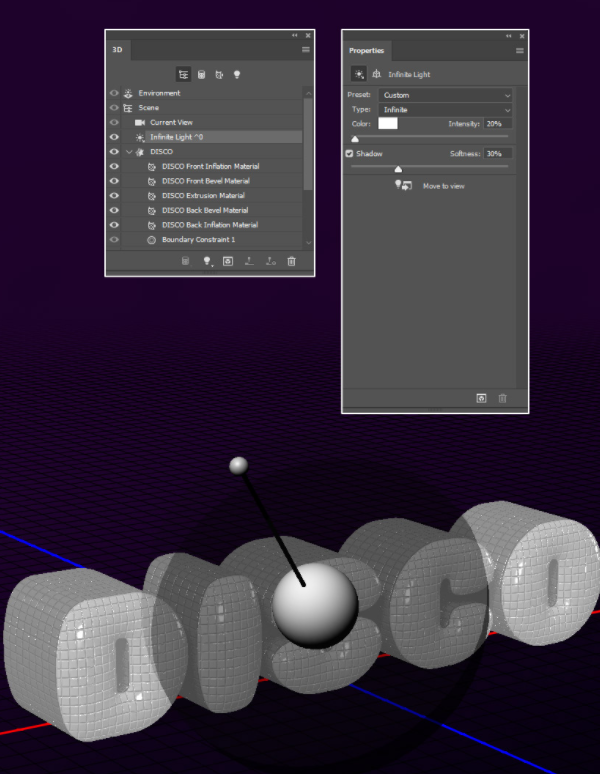
第2步、 选择环境选项卡,单击 IBL 纹理图标,然后选择替换纹理。
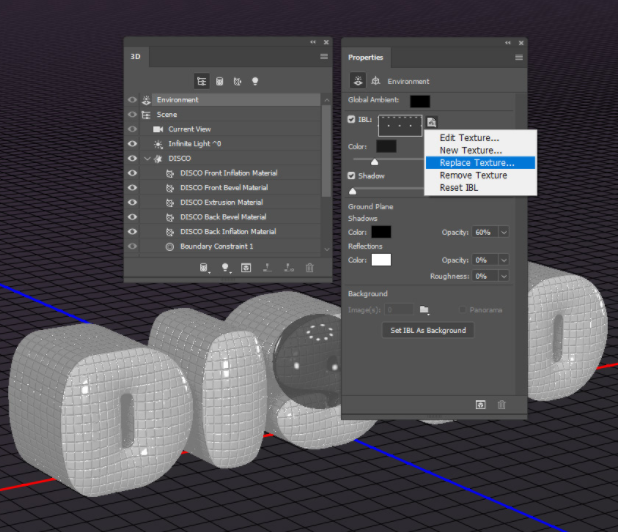
第3步、 将人物加载到俱乐部 图像中,并将 “强度”更改为 30 %。
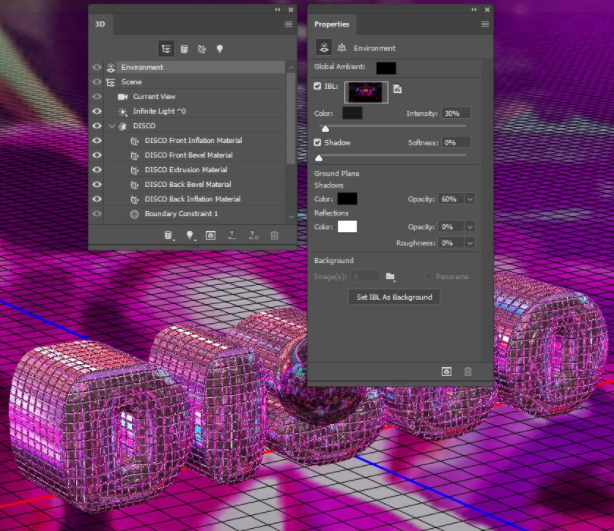
第4步、 您可以使用移动工具在周围移动环境光的纹理,直到获得所需的结果。
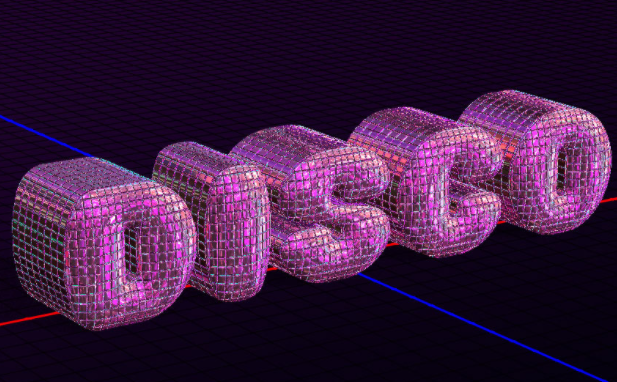
8. 如何创建快速背景
步骤1、 将 10637-NMQKXB.jpg 图像放在背景复制层顶部的抽象迪斯科灯光背景“免费矢量”文件夹中,并根据需要调整其大小以适合文档。
将图层的混合模式更改为线性减淡(添加),将其不透明度更改为 50 %。
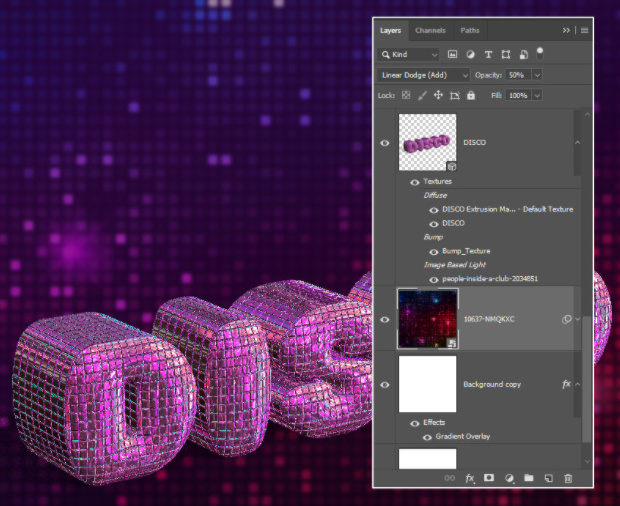
第2步、 转到 “滤镜” > “模糊” > “高斯模糊”,然后将“半径”更改为 2.7 .
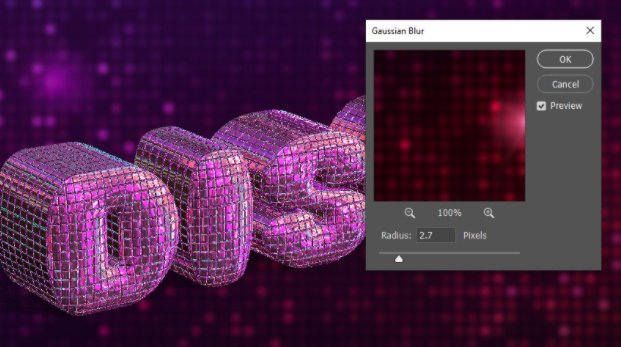
9. 如何在Photoshop中渲染场景
步骤1、 转到 3D> 渲染以渲染场景.渲染可能需要一段时间,但是您可以随时按 Esc 键停止渲染。

第2步、 单击 “图层”面板底部的“创建新的填充或调整图层”图标,然后选择“色阶”.
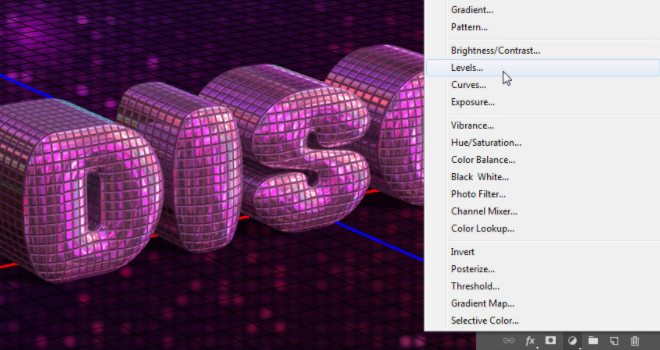
第3步、 单击 “剪切到图层”图标,然后将“阴影”值更改为 45 并将“高光”值更改为 225 。
您可以使用其他认为最适合您的结果的值。
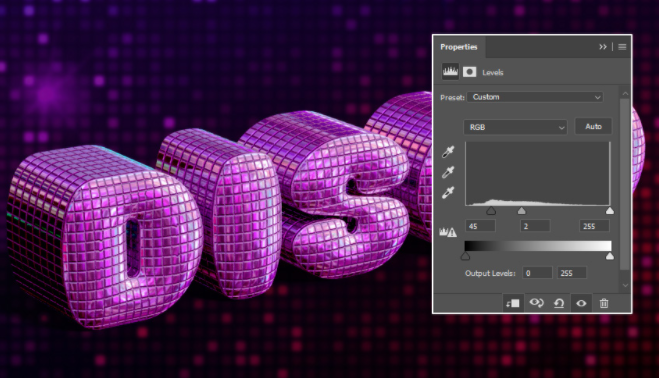
10. 如何增加耀斑
步骤1、 选择 “画笔工具”,选择“星形和喇叭形画笔设置”画笔笔尖之一,将其“大小”更改为 100 px 左右,然后打开“画笔”面板(“窗口” > “画笔”)。
在 “形状动力学”选项卡下,将“大小抖动”更改为 50 %,将“角度抖动”更改为 100 %.每次单击添加一个时,将帮助您获得不同的喇叭口大小和角度。
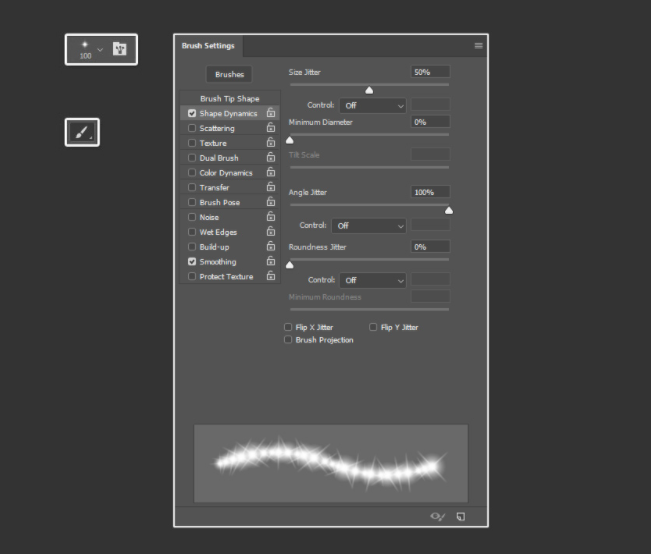
第2步、 在所有图层之上创建一个新图层,将其称为 Flares ,并将其 Blend Mode 更改为 Vivid light .
将 “前景颜色”更改为 #eaeaea ,然后开始单击文本的明亮区域顶部以添加光斑。

11. 如何调整光线并裁剪图像
步骤1、 单击创建新的填充或调整图层图标,然后选择渐变贴图。
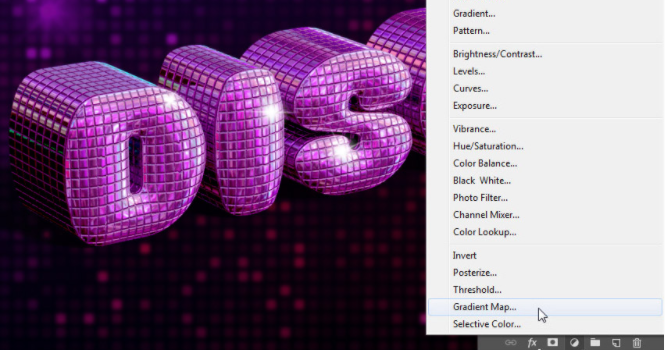
第2步、 选择下面的渐变填充,选中 “抖动”框,然后将图层的“混合模式”更改为“颜色”,并将其“不透明度”更改为 5 %.
这样做的差异非常微妙,但是您可以更改渐变填充和 / 或“不透明度”值以获得不同的结果.
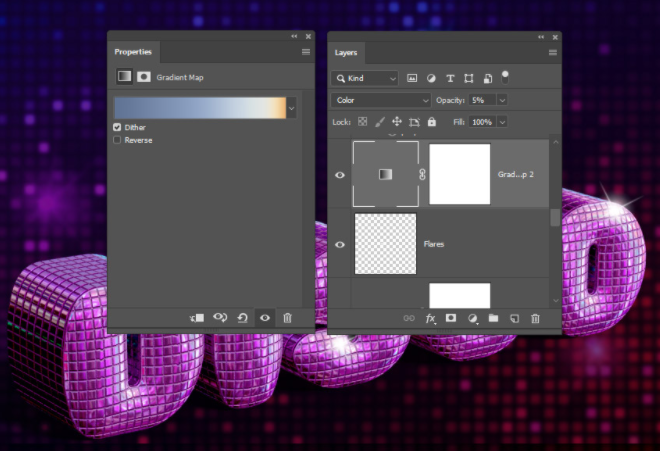
第3步、 最后,将最终结果另存为图像,然后打开图像并使用 “裁剪工具”将其裁剪为所需的大小。

以上就是在PS中创建镜面球灵感文本效果的操作步骤了,是不是很简单呢?小伙伴们可以跟着上面的教程做一做哦。





















